設定・トラブル
エラーメッセージが表示されない、エラー表示を見逃してしまった場合|Outlook 2019|Windows|メールサービス
Microsoft Outlook 2019は、2025年10月14日をもってサポートを終了いたしました。
2019以外のエラーをお探しの場合は、以下のリンクをご参照ください。
- Outlook 2019
-
メールの設定方法
メールで困ったときは?
Outlook 2019にOCNのメールアドレスを設定している場合に、表示されるエラーへの対処方法をご案内します。
対処方法
1. [受信トレイ]の画面下部にマークが出ていないかご確認ください。
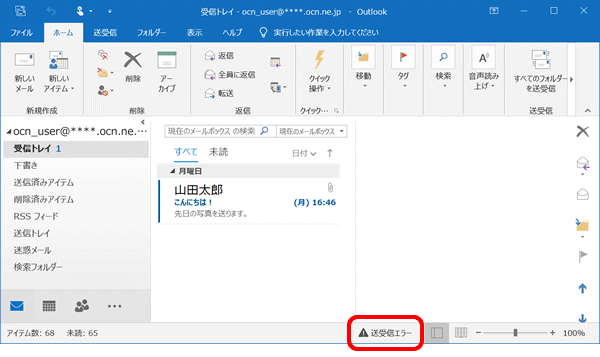
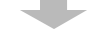
2. 以下のボタンの中から画面下部の状態をお選びください。
[送受信エラー]が表示されている場合
エラー画面が非表示になっています。
以下の手順でエラー画面を表示し、エラー番号やエラーメッセージをご確認ください。
- STEP
- 1/3
[受信トレイ]画面で[送受信エラー]をクリックします。
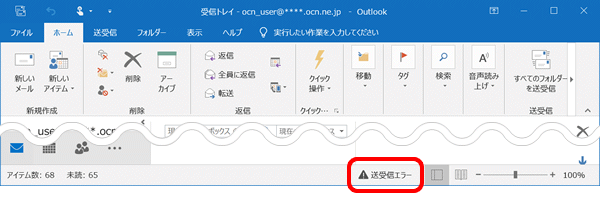
- STEP
- 2/3
[Outlook 送受信の進捗度]画面が表示されます。
エラー番号やエラーメッセージをご確認ください。
※エラー内容によっては、エラー番号が表示されないことがあります。
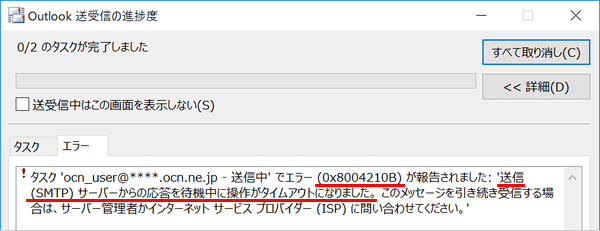
- STEP
- 3/3
以下のリンクを参照し、エラー番号やエラーメッセージに合った解決方法をご確認ください。
[オフライン作業中]が表示されている場合
Outlook 2019がオフライン作業になっていると、インターネットに接続されていてもメールの送受信はできません。
以下の手順でオフライン作業を解除してください。
- STEP
- 1/3
[受信トレイ]画面で[送受信]をクリックします。
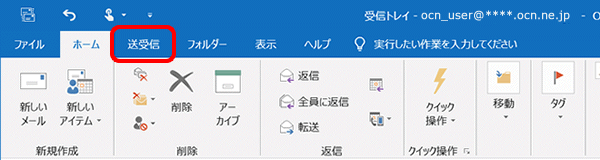
- STEP
- 2/3
[オフライン作業]の背景色がグレーになっていることを確認し、クリックします。
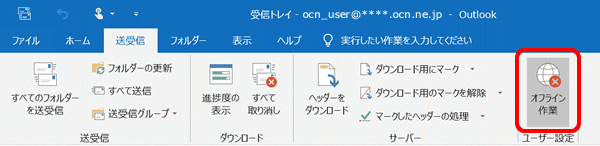
- STEP
- 3/3
[オフライン作業]の背景色が消えます。
画面下部の[オフライン作業中]が消えたのを確認して完了です。
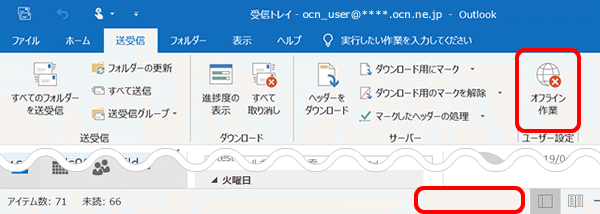
何も表示されていない場合
表示されたエラー画面を閉じてしまった可能性があります。
以下の手順で改めてエラー画面が表示されないかご確認ください。
- STEP
- 1/3
[受信トレイ]画面で[送受信]をクリックします。
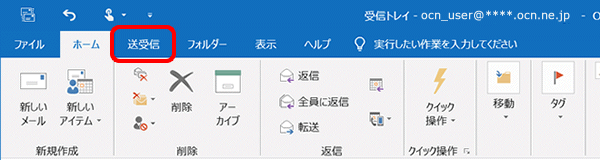
- STEP
- 2/3
[進捗度の表示]をクリックします。
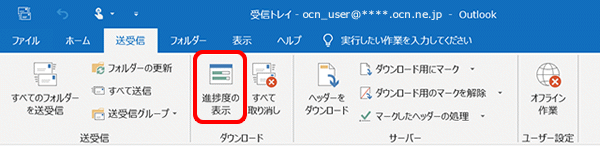
- STEP
- 3/3
エラー画面の表示の有無によって対応が異なります。
詳しくは以下をご覧ください。
エラー画面が表示された場合
※エラー内容によっては、エラー番号が表示されないことがあります。
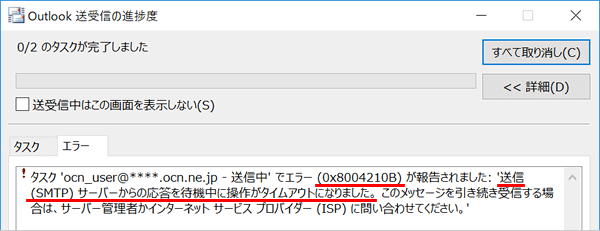
以下のリンクを参照し、エラー番号やエラーメッセージに合った解決方法をご確認ください。
エラー画面が表示されない場合
以下のリンクをご参照ください。
解決しない場合は、OCNテクニカルサポートまでお問い合わせください。
 アンケートにご協力をお願いします
アンケートにご協力をお願いします
「疑問・問題は解決しましたか?」
アンケート
お客さまサポートサイトへのご意見・ご要望をお聞かせください。
ご意見・ご要望がありましたら、ご自由にお書きください。
※ご意見・ご要望は、お客さまサポートサイトの改善に利用させていただきます。
※お問い合わせにはお答えできかねますので、個人情報の入力はご遠慮ください。



